- U bent hier:
- Home
- Handleidingen
- Ledenmodule
- Paginabeheer via navigatie

Ledenmodule
Paginabeheer via navigatie
Het is mogelijk om componenten uit te schakelen in uw website via het Ledenbeheer. Dit kunt u doen bij iedere gewenste gebruikersgroep, andere gebruikersgroepen kunnen dan een pagina niet betreden terwijl deze gebruikersgroep het wel kan.
In het voorbeeld hieronder kunt u zien dat men zonder in te loggen de knop Service niet kan zien, maar zodra er wordt ingelogd wordt deze knop wel zichtbaar. Dit is mogelijk via het Navigatiebeheer. Werkwijze hiervoor vindt u op de verderop in de handleiding.
Voorbeeld van menuweergave  | |
|
Niet ingelogd (zonder serviceknop) |
Ingelogd (met serviceknop) |
Voorbeeld van navigatie-item rechten
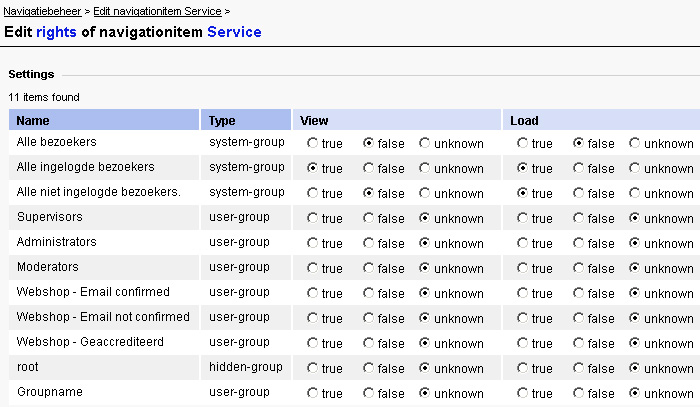
Voorbeeld: Deze groep heeft toegang

Voorbeeld: Groep heeft geen toegang

Als u voor een bepaalde gebruikersgroep extra rechten toekent, moet u bij Alle bezoekers de beide selectiebolletjes aanvinken bij False, anders is het alsnog mogelijk voor iedere bezoeker om de pagina te bezichtigen.
- Bij View kunt u instellen of het navigatie-item wel of niet zichtbaar zal zijn in de website.
- Bij Load kunt u instellen of het navigatie-item wordt ingeladen of niet.
- True staat voor zichtbaar, false staat voor onzichtbaar en unknown is niet-gedefinieerd.
Pagina beheren
U kunt met deze optie zelf instellen welke groepen of gebruikers toegang hebben tot de verschillende pagina’s van uw website.
- Klik op het icoon Navigatiebeheer, u bent nu op de pagina Navigatiebeheer.
-
Klik op de pagina die u wilt beheren, u komt nu op de pagina Edit navigationitem. Klik vervolgens op het icoontje Edit rights.
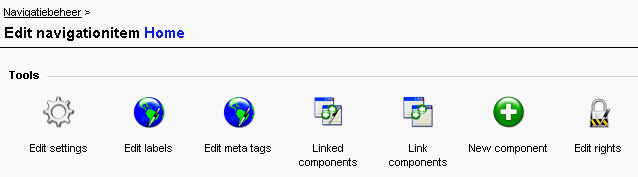
-
U bent nu op de pagina Edit rights of navigationitem … Hier kunt u via de selectiebolletjes aangeven welke groepen recht hebben op de pagina en welke niet.
-
Als de pagina niet voor iedereen toegankelijk moet zijn maar alleen voor Alle ingelogde bezoekers, dient u bij Alle bezoekers de selectiebolletjes bij False aan te vinken. Dit zorgt ervoor dat de knop niet standaard zichtbaar is op uw website. Bij Alle ingelogde bezoekers dient u vervolgens de selectiebolletjes bij True aan te vinken. Dit zorgt ervoor dat de bezoeker na inloggen de pagina wel ziet.
-
Klik op Save om de wijzigingen op te slaan.

